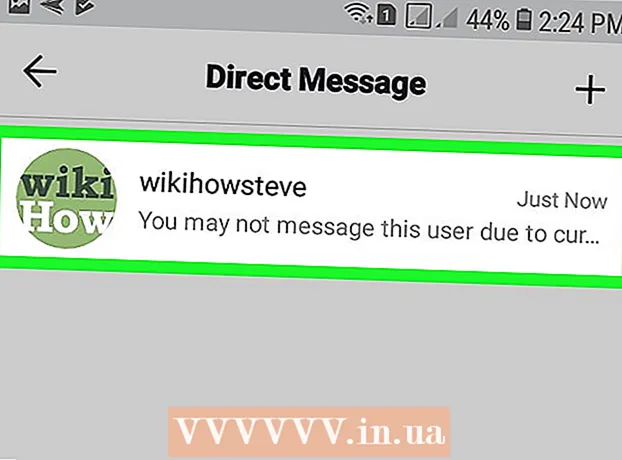작가:
Christy White
창조 날짜:
11 할 수있다 2021
업데이트 날짜:
23 6 월 2024

콘텐츠
- 단계로
- 4 가지 방법 중 1 : 기본 제공 벨소리 선택
- 4 가지 방법 중 2 : iPhone 용 벨소리 다운로드
- 4 가지 방법 중 3 : iTunes에서 iPhone 용 벨소리 만들기
- 4 가지 방법 중 4 : 특정 발신자에게 벨소리 설정
- 팁
iPhone에서 전화를받을 때마다 일반적인 벨소리에 지쳤다면 일부 내장 옵션에서 다른 벨소리를 선택할 수 있습니다. 그러나 벨소리 사용자 정의 옵션은 그 이상입니다. 모든 연락처에 대해 다른 벨소리를 설정할 수 있지만 매우 부지런한 경우 좋아하는 iTunes 노래에서 사용자 정의 벨소리를 만들 수도 있습니다. iPhone에 새 벨소리를 설정하는 것은 휴대 전화를 군중에서 돋보이게 만드는 간단하고 창의적인 방법입니다.
단계로
4 가지 방법 중 1 : 기본 제공 벨소리 선택
 홈 화면에서 설정 아이콘을 누릅니다. 그러면 제어판이 열립니다.
홈 화면에서 설정 아이콘을 누릅니다. 그러면 제어판이 열립니다. 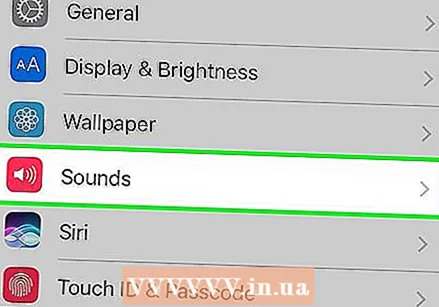 "사운드"를 누릅니다. 이제 사운드 제어판에 있으므로 조정할 수있는 여러 사운드가 표시됩니다.
"사운드"를 누릅니다. 이제 사운드 제어판에 있으므로 조정할 수있는 여러 사운드가 표시됩니다. 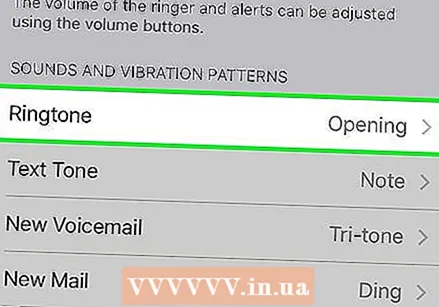 현재 벨소리를 봅니다. "Ringtone"단어 옆에 제목 (예 : "Marimba")이 표시되어 "Marimba"가 현재 벨소리의 이름임을 나타냅니다. 다른 옵션을 보려면 곡 이름을 누르십시오.
현재 벨소리를 봅니다. "Ringtone"단어 옆에 제목 (예 : "Marimba")이 표시되어 "Marimba"가 현재 벨소리의 이름임을 나타냅니다. 다른 옵션을 보려면 곡 이름을 누르십시오.  기본 제공 옵션 목록에서 벨소리를 선택합니다. 이름을 탭하여 미리 봅니다. 범용 벨소리를 설정하려는 벨소리 옆에 체크 표시를하십시오.
기본 제공 옵션 목록에서 벨소리를 선택합니다. 이름을 탭하여 미리 봅니다. 범용 벨소리를 설정하려는 벨소리 옆에 체크 표시를하십시오.
4 가지 방법 중 2 : iPhone 용 벨소리 다운로드
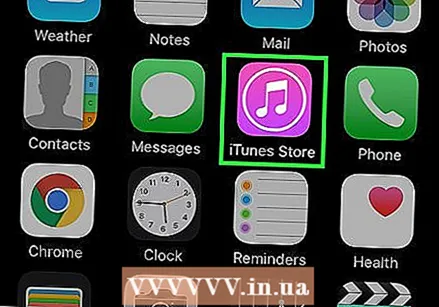 당신의 선택권을 알아라. 벨소리를 다운로드 할 수있는 모든 종류의 사이트와 앱이 있지만 종종 문제를 일으킬 수있는 스파이웨어, 바이러스 및 저작권이있는 음악으로 가득 차 있습니다. 가장 안전한 선택은 휴대폰에서 iTunes 스토어를 사용하는 것입니다. 신뢰할 수있는 다른 앱이나 사이트를 사용하는 경우 지침이이 방법의 지침과 일치해야합니다.
당신의 선택권을 알아라. 벨소리를 다운로드 할 수있는 모든 종류의 사이트와 앱이 있지만 종종 문제를 일으킬 수있는 스파이웨어, 바이러스 및 저작권이있는 음악으로 가득 차 있습니다. 가장 안전한 선택은 휴대폰에서 iTunes 스토어를 사용하는 것입니다. 신뢰할 수있는 다른 앱이나 사이트를 사용하는 경우 지침이이 방법의 지침과 일치해야합니다.  iPhone에서 iTunes 스토어를 엽니 다. iTunes 아이콘을 누릅니다.
iPhone에서 iTunes 스토어를 엽니 다. iTunes 아이콘을 누릅니다. 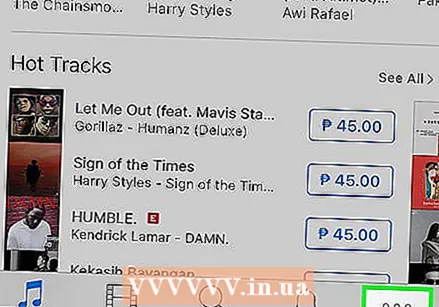 다운로드 할 수있는 벨소리를 확인하십시오. 화면 하단의 "더보기"를 누르고 "벨소리"를 선택합니다. 이제 장르, 상위 10 개 목록 또는 추천 벨소리 목록에서 검색 할 수 있습니다. 예를 들으려면 벨소리를 누르세요.
다운로드 할 수있는 벨소리를 확인하십시오. 화면 하단의 "더보기"를 누르고 "벨소리"를 선택합니다. 이제 장르, 상위 10 개 목록 또는 추천 벨소리 목록에서 검색 할 수 있습니다. 예를 들으려면 벨소리를 누르세요. 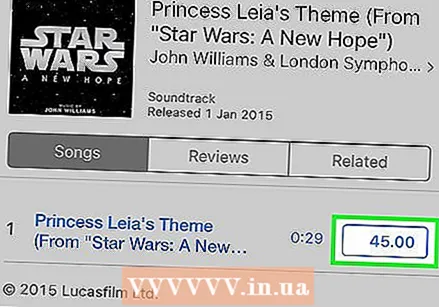 벨소리를 다운로드하십시오. 벨소리 가격을 탭하여 휴대 전화로 다운로드하세요. 구매에 동의하면 무엇을 할 것인지 묻는 메시지가 표시됩니다.
벨소리를 다운로드하십시오. 벨소리 가격을 탭하여 휴대 전화로 다운로드하세요. 구매에 동의하면 무엇을 할 것인지 묻는 메시지가 표시됩니다. - "기본 벨소리로 설정"을 눌러이 새 벨소리를 모든 수신 전화의 범용 사운드로 만듭니다.
- 연락처 목록에서이 벨소리를 연결하려는 사람을 선택하려면 "연락처에 지정"을 누르십시오. 즉, 상대방이 전화 할 때마다이 새로운 벨소리를 듣게됩니다. 다른 모든 통화는 여전히 현재 벨소리를 사용합니다.
- 벨소리를 변경하지 않고 다운로드하려면 "완료"를 누르십시오. 이 옵션을 선택하고 나중에 벨소리를 변경하려면 설정 메뉴를 열고 "사운드"를 선택한 다음 "벨소리"를 선택하십시오. 이제이 벨소리가 옵션으로 제공됩니다. 벨소리로 설정하려면 누릅니다.
4 가지 방법 중 3 : iTunes에서 iPhone 용 벨소리 만들기
 iPhone을 iTunes와 동기화하는 데 사용하는 컴퓨터에서 iTunes를 엽니 다. 이것은 iPhone에서 작동하지 않으므로 반드시 컴퓨터가 필요합니다. iTunes 보관함에 음악이 있으면 PC 또는 Mac에서이 지침을 따를 수 있습니다.
iPhone을 iTunes와 동기화하는 데 사용하는 컴퓨터에서 iTunes를 엽니 다. 이것은 iPhone에서 작동하지 않으므로 반드시 컴퓨터가 필요합니다. iTunes 보관함에 음악이 있으면 PC 또는 Mac에서이 지침을 따를 수 있습니다.  벨소리를 만들고 싶은 노래를 들어보세요. 벨소리의 최대 길이는 30 초이므로 개인 취향에 따라 환상적인 30 초 세그먼트를 선택해야합니다.
벨소리를 만들고 싶은 노래를 들어보세요. 벨소리의 최대 길이는 30 초이므로 개인 취향에 따라 환상적인 30 초 세그먼트를 선택해야합니다. - 노래를 찾으면 선택한 부분이 시작될 때 (종이 또는 다른 창에) 적어 둡니다. 정확한 시간은 화면 상단의 노래 정보 바로 아래에 표시됩니다. 당신이 좋아하는 부분이 오전 1시 40 분에 시작한다면, 이것은 적어 두어야 할 것입니다.
- 이제 세그먼트가 종료되어야하는시기를 결정하십시오. 30 초를 염두에두고 이제 방금 기록한 순간에 노래를 시작하고 멈추고 싶을 때 일시 중지를 누르십시오. 노래에서 이것이 정확히 어떤 지점인지 적어 두십시오. 예를 들어 2 분 5 초 후에 노래를 중지하려면 2:05를 적어 둡니다.
 노래의 자세한 정보를 봅니다.⌘ Cmd+ 노래를 클릭 (PC에서 오른쪽 클릭)하고 "정보보기"를 선택합니다.
노래의 자세한 정보를 봅니다.⌘ Cmd+ 노래를 클릭 (PC에서 오른쪽 클릭)하고 "정보보기"를 선택합니다. 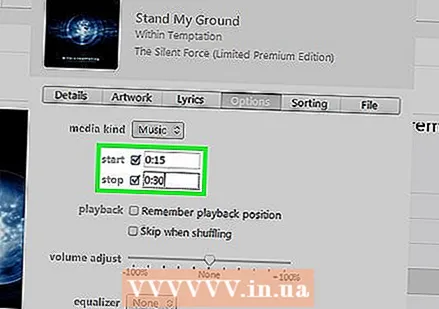 세그먼트의 시작 및 중지 시간을 입력하십시오. "옵션"탭을 클릭하고 세그먼트가 "시작"옆에 시작되는시기와 세그먼트가 "중지"로 끝나는시기를 입력하십시오. 숫자 옆에있는 두 상자 모두 안쪽에 확인 표시가 있는지 확인합니다. 확인을 클릭하여 벨소리를 만듭니다.
세그먼트의 시작 및 중지 시간을 입력하십시오. "옵션"탭을 클릭하고 세그먼트가 "시작"옆에 시작되는시기와 세그먼트가 "중지"로 끝나는시기를 입력하십시오. 숫자 옆에있는 두 상자 모두 안쪽에 확인 표시가 있는지 확인합니다. 확인을 클릭하여 벨소리를 만듭니다. 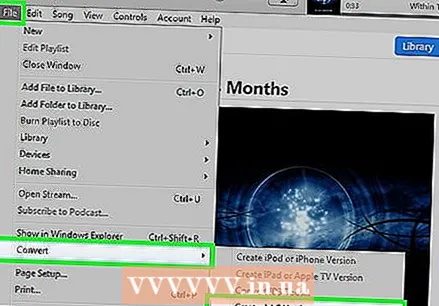 벨소리를 벨소리에 적합한 파일로 변환합니다. Cmd} + 노래를 클릭 (PC에서 오른쪽 클릭)하고 "AAC 버전 만들기"를 선택합니다. 이렇게하면 선택한 세그먼트로만 구성된 새 버전의 노래가 생성됩니다. 라이브러리에서 원본 노래 바로 위 또는 바로 아래에 사본으로 표시됩니다. 유일한 차이점은 길이입니다. 방금 만든 벨소리가 훨씬 짧아집니다.
벨소리를 벨소리에 적합한 파일로 변환합니다. Cmd} + 노래를 클릭 (PC에서 오른쪽 클릭)하고 "AAC 버전 만들기"를 선택합니다. 이렇게하면 선택한 세그먼트로만 구성된 새 버전의 노래가 생성됩니다. 라이브러리에서 원본 노래 바로 위 또는 바로 아래에 사본으로 표시됩니다. 유일한 차이점은 길이입니다. 방금 만든 벨소리가 훨씬 짧아집니다.  시작 및 중지 시간을 제거하십시오.⌘ Cmd+ 원본 (긴) 노래를 클릭 (PC에서 오른쪽 클릭)하고 "정보 입수"를 선택합니다. "옵션"탭으로 이동하여 시작 및 중지 옆에있는 확인 표시와 숫자를 제거하십시오.
시작 및 중지 시간을 제거하십시오.⌘ Cmd+ 원본 (긴) 노래를 클릭 (PC에서 오른쪽 클릭)하고 "정보 입수"를 선택합니다. "옵션"탭으로 이동하여 시작 및 중지 옆에있는 확인 표시와 숫자를 제거하십시오. 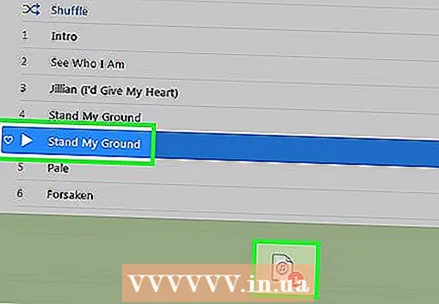 새로운 (짧은) 노래를 데스크탑으로 드래그하십시오. 그것을 클릭하고 iTunes 보관함에서 바로 드래그하십시오. 이것은 PC와 Mac에서 작동합니다.
새로운 (짧은) 노래를 데스크탑으로 드래그하십시오. 그것을 클릭하고 iTunes 보관함에서 바로 드래그하십시오. 이것은 PC와 Mac에서 작동합니다.  파일 이름을 바꿉니다.⌘ Cmd+ 바탕 화면의 파일을 클릭 (PC에서 마우스 오른쪽 버튼으로 클릭)하고 "이름 바꾸기"를 선택합니다. 이제 파일 이름을 변경합니다. 노래 이름을 입력하거나 벨소리를 선택하고 .m4r을 입력합니다. 예를 들어 "UnclePhranc.m4r"은 노래가 "Uncle Phranc"인 경우 이름입니다. 확장자 .m4r은 파일을 벨소리로 변환합니다.
파일 이름을 바꿉니다.⌘ Cmd+ 바탕 화면의 파일을 클릭 (PC에서 마우스 오른쪽 버튼으로 클릭)하고 "이름 바꾸기"를 선택합니다. 이제 파일 이름을 변경합니다. 노래 이름을 입력하거나 벨소리를 선택하고 .m4r을 입력합니다. 예를 들어 "UnclePhranc.m4r"은 노래가 "Uncle Phranc"인 경우 이름입니다. 확장자 .m4r은 파일을 벨소리로 변환합니다.  iTunes 보관함에 노래를 다시 추가하십시오. .m4r 파일을 두 번 클릭하면 iTunes에 벨소리로 추가됩니다. iTunes 11 및 이전 버전을 사용하는 경우 iTunes 오른쪽 상단의 "벨소리"버튼을 클릭하고 "벨소리 동기화"및 "모든 벨소리"가 선택되어 있는지 확인합니다. 적용을 클릭하십시오.
iTunes 보관함에 노래를 다시 추가하십시오. .m4r 파일을 두 번 클릭하면 iTunes에 벨소리로 추가됩니다. iTunes 11 및 이전 버전을 사용하는 경우 iTunes 오른쪽 상단의 "벨소리"버튼을 클릭하고 "벨소리 동기화"및 "모든 벨소리"가 선택되어 있는지 확인합니다. 적용을 클릭하십시오. 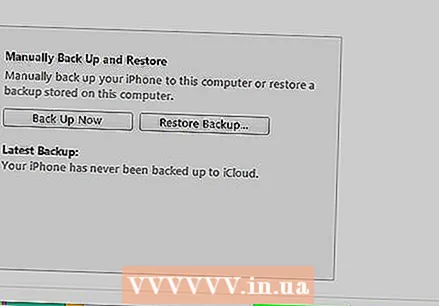 벨소리를 동기화합니다. 이것은 iTunes 버전에 따라 약간 다릅니다.
벨소리를 동기화합니다. 이것은 iTunes 버전에 따라 약간 다릅니다. - iTunes 11 및 이전 버전을 사용하는 경우 iTunes 오른쪽 상단의 "벨소리"버튼을 클릭하고 "벨소리 동기화"및 "모든 벨소리"가 선택되어 있는지 확인합니다. "적용"을 선택하면 동기화가 시작됩니다.
- iTunes 12를 사용하는 경우 iTunes 왼쪽 상단의 "벨소리"버튼을 클릭하고 벨소리를 iPhone으로 드래그하여 동기화합니다.
 벨소리를 설정합니다. iPhone에서 설정 메뉴를 열고 "사운드"를 선택합니다. "벨소리"를 누르고 방금 만든 노래의 이름을 선택하십시오. 새로운 벨소리를 즐기십시오.
벨소리를 설정합니다. iPhone에서 설정 메뉴를 열고 "사운드"를 선택합니다. "벨소리"를 누르고 방금 만든 노래의 이름을 선택하십시오. 새로운 벨소리를 즐기십시오.
4 가지 방법 중 4 : 특정 발신자에게 벨소리 설정
 연락처 목록을 봅니다. 연락처를 찾아서 눌러 엽니 다.
연락처 목록을 봅니다. 연락처를 찾아서 눌러 엽니 다. 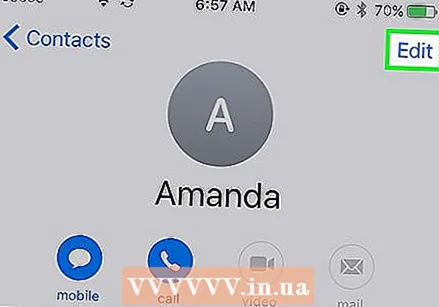 특별한 벨소리를 설정할 연락처를 선택하십시오. 연락처 목록에서 이름을 클릭 한 다음 화면 오른쪽 상단의 "편집"버튼을 누릅니다.
특별한 벨소리를 설정할 연락처를 선택하십시오. 연락처 목록에서 이름을 클릭 한 다음 화면 오른쪽 상단의 "편집"버튼을 누릅니다. 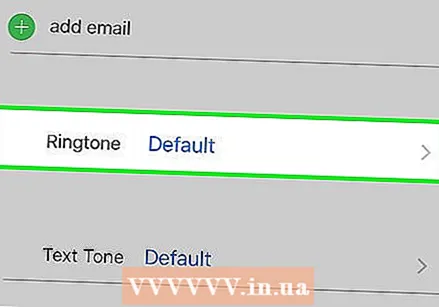 연락처 설정을 편집합니다. "기본 벨소리"버튼이 표시 될 때까지 페이지를 아래로 스크롤 한 다음 누릅니다.
연락처 설정을 편집합니다. "기본 벨소리"버튼이 표시 될 때까지 페이지를 아래로 스크롤 한 다음 누릅니다. 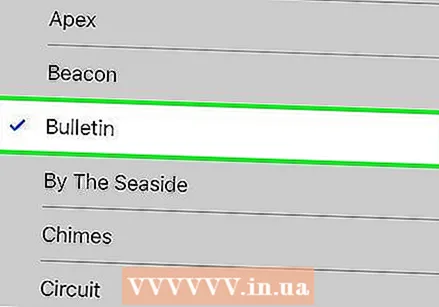 이 연락처의 벨소리를 선택하십시오. 이 연락처에 맞는 벨소리를 선택하십시오. 다운로드했거나 직접 만든 벨소리를 포함하여 모든 벨소리를 선택할 수 있습니다. 기본 제공 옵션에는 다운로드 또는 사용자 지정 벨소리가 있습니다.
이 연락처의 벨소리를 선택하십시오. 이 연락처에 맞는 벨소리를 선택하십시오. 다운로드했거나 직접 만든 벨소리를 포함하여 모든 벨소리를 선택할 수 있습니다. 기본 제공 옵션에는 다운로드 또는 사용자 지정 벨소리가 있습니다. - 연락처에 대한 사용자 지정 진동 패턴을 설정할 수도 있습니다. 벨소리 페이지에서 "진동"을 누른 다음 기본 옵션을 선택하거나 화면 하단의 "새 진동 생성"을 눌러 자신 만의 옵션을 만들어야합니다.
 변경 사항을 기록하십시오. 벨소리 창의 오른쪽 상단에있는 "완료"를 누른 다음 연락처 페이지의 오른쪽 상단에있는 "완료"를 누르십시오. 이제 연락처의 개별 벨소리가 설정되었습니다.
변경 사항을 기록하십시오. 벨소리 창의 오른쪽 상단에있는 "완료"를 누른 다음 연락처 페이지의 오른쪽 상단에있는 "완료"를 누르십시오. 이제 연락처의 개별 벨소리가 설정되었습니다.
팁
- 벨소리는 30 초를 초과 할 수 없습니다.그렇기 때문에 전화기에서 노래를 선택하고 벨소리로 설정할 수 없습니다.
- 문자 메시지와 같은 다른 알람 소리를 듣고 사용자 지정할 수 있습니다. 이렇게하려면 설정을 열고 "사운드"를 선택한 다음 각 사운드 유형을 누릅니다.